11.3.1. Kreator nowego zamówienia
Poniżej znajduje się opis poszczególnych pól dostępnych w kreatorze nowego zamówienia.
Kreator nowego zamówienia
Aby utworzyć nowe zamówienie, należy z poziomu modułu Zamówienia wybrać opcję Nowe:
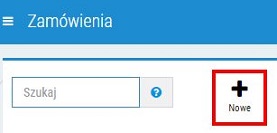
Rys. 1. Nowe zamówienie
Następnie wyświetlony zostanie kreator uzupełniony na podstawie domyślnego wzorca zamówienia (wzorce zamówień są to szablony ze skonfigurowanymi przez użytkownika parametrami zamawiania, na podstawie których można tworzyć nowe zamówienia). Nazwa aktualnie zastosowanego wzorca zamówienia jest widoczna w górnej części kreatora w polu Wzorzec zamówienia (Wzorce).
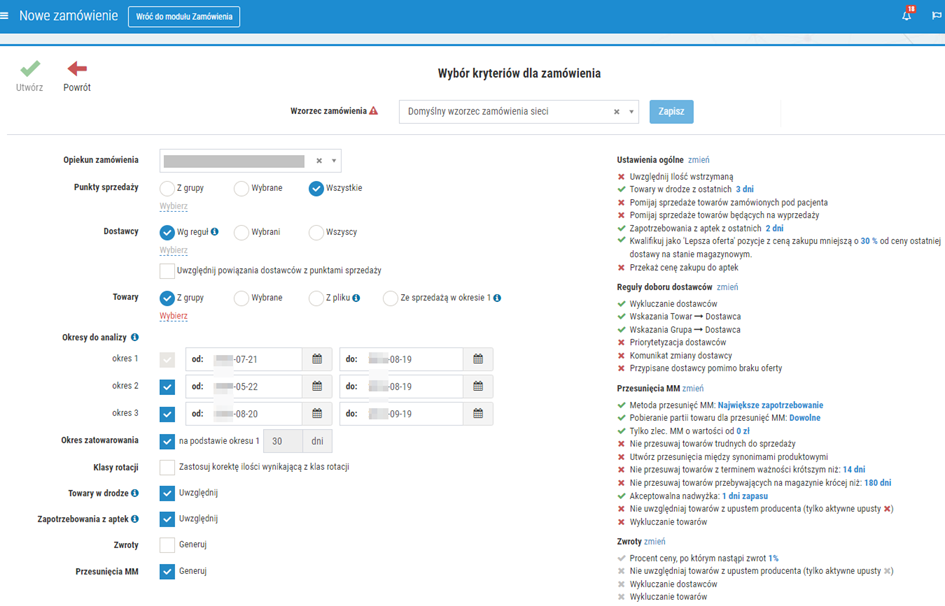
Rys. 2. Kreator nowego zamówienia
Parametry nowego zamówienia można w kreatorze zmienić ręcznie lub wybrać z listy przygotowany wcześniej wzorzec, na podstawie którego wczytane zostaną pożądane ustawienia (rys. poniżej).
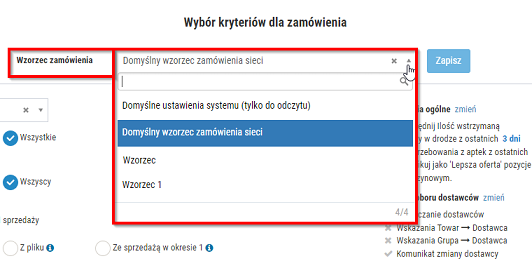
Rys. 3. Możliwość wybrania dowolnego wzorca, na podstawie którego parametry zamówienia zostaną automatycznie uzupełnione
Dostępne opcje:
- Opiekun zamówienia – pole jest domyślnie uzupełniane z uwzględnieniem zalogowanego użytkownika, lecz podlega edycji.
- Punkty sprzedaży – apteki, dla których wygenerowana zostanie propozycja zamówienia. Można wskazać punkty sprzedaży z grupy, wybrane lub wszystkie.
- Dostawcy – w sekcji należy wskazać dostawców, którzy zostaną uwzględnieni podczas definiowania propozycji zamówienia:
- Wg reguł – zaznaczenie opcji skutkuje zastosowaniem reguł doboru dostawców podczas generowania propozycji zamówienia. Szczegóły ustawień można sprawdzić oraz zmienić korzystając z przycisku zmień w polu Reguły doboru dostawców (opcje widoczne po prawej stronie okna, Reguły doboru dostawców).
- Wszyscy – podczas generowania propozycji zamówienia uwzględniani będą wszyscy dostawcy.
- Wybrani – możliwość wskazania dostawców, którzy będą uwzględniani podczas generowania propozycji zamówienia.
- Uwzględnij powiązania dostawców z punktami sprzedaży – program uwzględni w zamówieniu tylko tych dostawców, których karty centralne są powiązane z kartami lokalnymi w wybranych aptekach (dostawcy, dla których powiązanie nie zostanie wykryte, nie zostaną przypisani do zamówienia). Jeżeli utworzona propozycja zamówienia zawierać będzie pozycje z dodatnią ilością do zakupu, lecz określonego dostawcy, to użytkownik zostanie o tym poinformowany podczas próby wysyłania zamówienia (np. po wybraniu opcji Wyślij do dostawcy). Można wówczas przerwać wysyłkę zamówienia w celu przypisania dostawcy/dostawców do takich towarów lub kontynuować proces.
- Towary – produkty, które zostaną uwzględnione podczas definiowania zamówienia. Dostępne opcje:
- Z grupy – możliwość wskazania towarów z wybranej grupy asortymentowej (grupę można wybrać z listy wcześniej utworzonych pozycji lub utworzyć nową: Wybierz > Akcje > Dodaj grupę statyczną / hierarchiczną).
- Wybrane – możliwość wskazania towarów z listy CKT. Pozycje na liście można filtrować według wielu kategorii (m.in. z wykorzystaniem kategoryzacji GRUPEX), dzięki czemu można wyszukać produkty np. od wybranego producenta (kategoryzacja Grupex).
- Z pliku – możliwość wczytania listy towarami z pliku CSV. Wymagania odnośnie pliku są widoczne po skierowaniu kursora na ikonę
 .
. - Ze sprzedażą w okresie 1 – w zamówieniu uwzględnione zostaną towary, które uczestniczyły w sprzedaży w pierwszym okresie analizy (okresy do analizy są widoczne poniżej w polu poniżej: Okresy do analizy / Okres 1). Dla tej opcji można zastosować dodatkowe filtry, umożliwiające wyszukiwanie m.in. według Grupex – opcja jest dostępna pod przyciskiem Wybierz dodatkowe filtry wg Grupex. Dzięki funkcji można zawęzić listę towarów sprzedanych w 1 okresie np. do produktów od wybranego producenta, towarów refundowanych, z wybranej grupy asortymentowej czy z wybranej kategorii OTC:
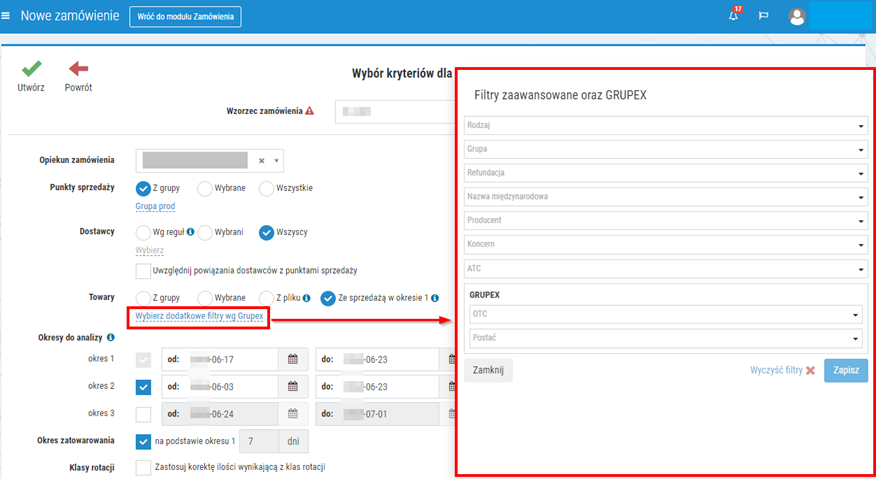
Rys. 4. Możliwość przefiltrowania towarów ze sprzedażą w okresie w według dodatkowych filtrów, m.in. Grupex
Po ustawieniu pożądanych filtrów należy kliknąć Zapisz. Wybór dokonany przez użytkownika będzie widoczny pod ikoną  (rys. poniżej). Więcej informacji o filtrach Grupex w rozdziale Kategoryzacja Grupex.
(rys. poniżej). Więcej informacji o filtrach Grupex w rozdziale Kategoryzacja Grupex.

Rys. 5. Dodatkowe filtry wg Grupex, przykład
- Okresy do analizy – okresy sprzedażowe, które zostaną uwzględnione podczas generowania propozycji zamówienia. Pierwszy okres jest bazowy, natomiast drugi i trzeci są to okresy porównawcze (opcjonalne). Pola są domyślnie uzupełnione, jednak można je edytować, klikając w ikonę
 .
. - Okres zatowarowania – liczba dni zatowarowania (na jaki okres apteki mają zostać zaopatrzone w towar). Pole jest domyślnie uzupełniane na podstawie Okresu 1, jednak można je edytować (w tym celu należy odznaczyć pole na podstawie okresu i wprowadzić pożądaną liczbę dni w pole Okres zatowarowania).
- Klasy rotacji – automatyczna korekta prognozowanej ilości do zamówienia na podstawie reguł związanych z rotacją towarów (Klasy rotacji).
- Towary w drodze (szczegóły) – gdy pole jest zaznaczone, to podczas generowania zamówienia uwzględnione zostaną towary w drodze, czyli produkty z zamówień w trakcie realizacji (domyślnie uwzględniane są zamówienia z ostatnich 3 dni). Jeżeli towary w drodze występują w danym zamówieniu, to ilości do zakupu dla tych produktów zostaną odpowiednio zmniejszone. Po wygenerowaniu propozycji zamówienia można sprawdzić czy występują w nim towary w drodze (kolumna Towary w drodze, kolumna Ilość do zakupu – po kliknięciu w wyliczoną ilość do zakupu danego produktu wyświetlany jest sposób wyliczenia). Uwzględnianą liczbę dni można zmienić (dla danego zamówienia), wówczas należy kliknąć zmień w polu Ustawienia ogólne (szczegóły).
- Zapotrzebowania z aptek (szczegóły) – zaznaczenie opcji skutkuje uwzględnianiem w zamówieniu ewentualnych zapotrzebowań z aptek ze wskazanej liczby dni (2 dni – ustawienia domyślne). Jeżeli w danym zamówieniu występują towary, które zostały zgłoszone jako zapotrzebowanie z aptek, to ilość do zamówienia dla takich pozycji zostanie zwiększona o ilość wynikającą z zapotrzebowania dla danej apteki. Towary, które zostały zgłoszone w zapotrzebowaniu, lecz niewystępujące w zamówieniu, nie zostaną dodane do zamówienia. Uwzględnianą liczbę dni można zmienić (dla danego zamówienia), wówczas należy kliknąć zmień w polu Ustawienia ogólne (szczegóły).
- Zwroty – możliwość uwzględnienia ewentualnych zwrotów do dostawców podczas generowania zamówienia (przykład zastosowania, szczegóły). Przed wygenerowaniem propozycji zamówienia zalecane jest zweryfikowanie parametrów, zgodnie z którymi zwroty zostaną wygenerowanie. Edycja ustawień globalnych oraz w obrębie danego zamówienia jest możliwa po kliknięciu zmień w polu Zwroty (szczegóły).
- Przesunięcia MM (szczegóły) – opcja umożliwiająca uwzględnienie przesunięć MM podczas generowania propozycji zamówienia (system sprawdzi czy braki poszczególnych towarów wskazanych w zamówieniu można zastąpić przesunięciem). Pole jest nieaktywne dla zamówienia z uwzględnieniem towarów: Wszystkie ze sprzedażą w okresie 1. Przed wygenerowaniem propozycji zamówienia zalecane jest zweryfikowanie parametrów, zgodnie z którymi przesunięcia będą generowanie. W tym celu wystarczy spojrzeć na prawą stronę kreatora, rys. poniżej. Edycja parametrów dotyczących przesunięć MM dla danego zamówienia jest możliwa po wybraniu przycisku zmień przy opcji Przesunięcia MM (szczegóły).
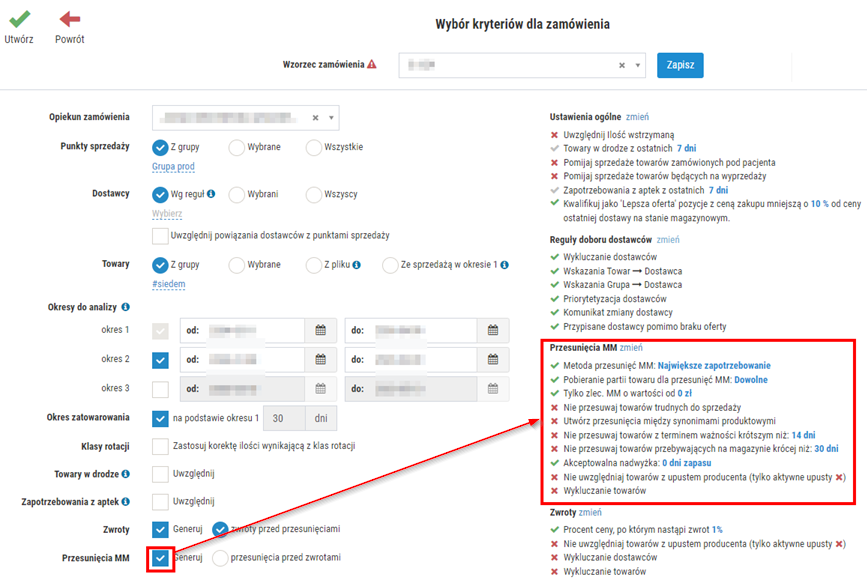
Rys. 6. Dodatkowe ustawienia dotyczące przesunięć MM w obrębie zamówienia
Po prawej stronie okna znajdują się ustawienia dodatkowe, zdefiniowane na podstawie wczytanego wzorca. Ustawienia te można przeglądać i edytować, a służy do tego przycisk zmień dostępny przy każdej sekcji ustawień:
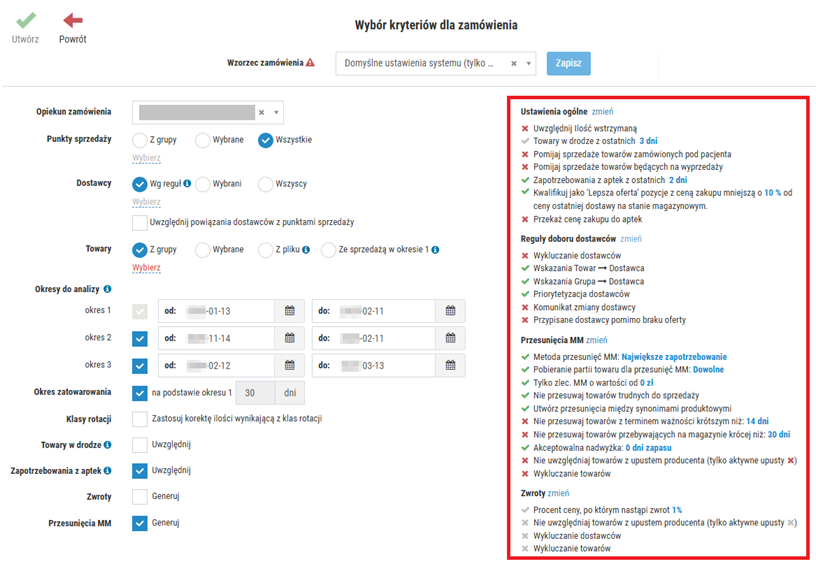
Rys. 7. Ustawienia dodatkowe
Znaczenie ikon:
 – opcja włączona dla danego zamówienia,
– opcja włączona dla danego zamówienia, – opcja wyłączona dla danego zamówienia,
– opcja wyłączona dla danego zamówienia, – opcja nie jest włączona do zastosowania w danym zamówieniu (rys. poniżej).
– opcja nie jest włączona do zastosowania w danym zamówieniu (rys. poniżej).  – opcja nie jest włączona do zastosowania w danym zamówieniu (rys. poniżej).
– opcja nie jest włączona do zastosowania w danym zamówieniu (rys. poniżej).

Rys. 8. Funkcja "Zwroty" nie jest zaznaczona, dlatego opcje dotyczące zwrotów są wyłączone/wyszarzone
Ustawienia ogólne
W tej sekcji znajdują się funkcje umożliwiające zmianę ustawień ogólnych w obrębie danego zamówienia. Dostępne opcje:
- Uwzględnij ilość wstrzymaną – po włączeniu opcji do wyliczania ilości do zakupu uwzględniana będzie ilość dostępna, czyli ilość aktualna pomniejszona o liczbę towarów wstrzymanych do zamawiania (np. w wyniku nałożonej blokady). Prezentowana w zamówieniach ilość aktualna i ilość wstrzymana nie obejmuje dostaw wstrzymanych zaraz po przyjęciu, np. w sytuacji, gdy dostarczono towar niezgodny z zamówieniem.
- Do wyliczenia towarów w drodze uwzględnij zamówienia z ostatnich ... dni (pole jest domyślnie zaznaczone) – w polu edycyjnym domyślnie wpisana jest wartość 3, jednak można ją edytować (dopuszczalne wartości od 1 do 7).
- Pomijaj sprzedaże towarów zamówionych pod pacjenta – włączenie opcji skutkuje pomijaniem sprzedaży towarów zamówionych pod pacjenta podczas prognozowania zapotrzebowania na towar. Sprzedaż towaru na zamówienie można w systemie KS-AOW oznaczyć w następujący sposób: przed kliknięciem *Zapłata w module APW11 Sprzedaż, należy wejść w Poprawę sprzedaży i na danym towarze wybrać skrót [Alt+N]. Wówczas system zapyta czy ustawić znacznik "na zamówienie" dla danej pozycji sprzedaży, należy wybrać Tak i kontynuować sprzedaż. Farmaceuta może sprawdzić czy znacznik sprzedaży pod pacjenta został prawidłowo naniesiony, wystarczy przejść do Poprawy sprzedaży > [S] Sprzedaż > w kolumnie Towar na zamów. powinien być wpis Tak.
- Pomijaj sprzedaże towarów będących na wyprzedaży – gdy opcja jest włączona, to podczas prognozowania zapotrzebowania na towar pomijane są sprzedaże towarów włączonych do akcji biznesowej, której celem była wyprzedaż. Jeżeli sprzedaż towaru nastąpiła w okresie obowiązywania danej akcji biznesowej, to zostanie ona pominięta podczas tworzenia zamówienia. Funkcjonalność nie uwzględnia pomijania przecen centralnych. Cel biznesowy można określić podczas definiowania danej akcji (z poziomu kreatora, zakładka 1. Parametry).
- Do wyliczenia ilości do zakupu uwzględnij zapotrzebowania z aptek z ostatnich ... dni (pole jest domyślnie zaznaczone) – w pole można wpisać wartość z przedziału od 1 do 7.
- Kwalifikuj jako "Lepsza oferta" pozycje z ceną zakupu mniejszą o ... procent od ceny ostatniej dostawy na stanie magazynowym (pole jest domyślnie zaznaczone) – w pole edycyjne można wpisać wartość od 5 do 100. Lepsza oferta jest to wyjątek, którym oznaczane są pozycje w propozycji zamówienia, gdy oferta dostawcy dotycząca danego produktu jest korzystniejsza od ceny zakupu z ostatniej dostawy (przykład na rys. poniżej).
- Przekaż cenę zakupu do aptek – za pomocą funkcji zarządzający siecią może poinformować farmaceutów nie tylko o tym jakie towary zostały zamówione i w jakich ilościach, ale również przekazać do aptek informacje o cenach zakupu dla takich pozycji (cenę po wszystkich upustach). Funkcja dotyczy wyłącznie zamówień zamkniętych, czyli przekazanych już do dostawcy. W systemie KS-AOW cena zakupu z OmniPharm będzie widoczna w kolumnie Cena z oferty OmniPharm (jeżeli w konfiguracji widoczność kolumny jest włączona: Reguły > Zamówienia > [Ctrl+1] Zamówienia > Dostępne pole: Cena z oferty > Sposób wyświetlania: Kolumna w siatce).
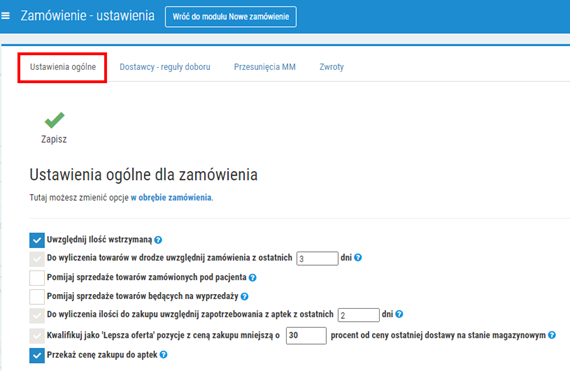
Rys. 9. Ustawienia ogólne dla zamówień
Reguły doboru dostawców
W tej sekcji użytkownik może określić globalne reguły doboru dostawców dla towarów oraz wybrać, które z nich zostaną zastosowane w obrębie definiowanego zamówienia. Globalna konfiguracja następuje po wybraniu opcji konfiguruj na wybranej regule, np. dodanie nowego dostawcy do listy wykluczonych będzie miało zastosowanie ogólne (nie tylko w obrębie danego zamówienia). Zastosowanie danej reguły w obrębie zamówienia następuje po zaznaczeniu pola wyboru przy danej regule i potwierdzeniu zmian za pomocą przycisku Zapisz. Szczegółowy opis opcji dostępnych w oknie znajduje się w rozdziale Reguły doboru dostawców.

Rys. 10. Możliwość zmiany zastosowania poszczególnych reguł w obrębie danego zamówienia oraz możliwość edycji
Przesunięcia MM
W tej sekcji użytkownik ma możliwość podglądu oraz edycji parametrów, zgodnie z którymi generowane będą przesunięcia MM w obrębie danego zamówienia. Po wybraniu zmień wyświetlone zostanie okno:
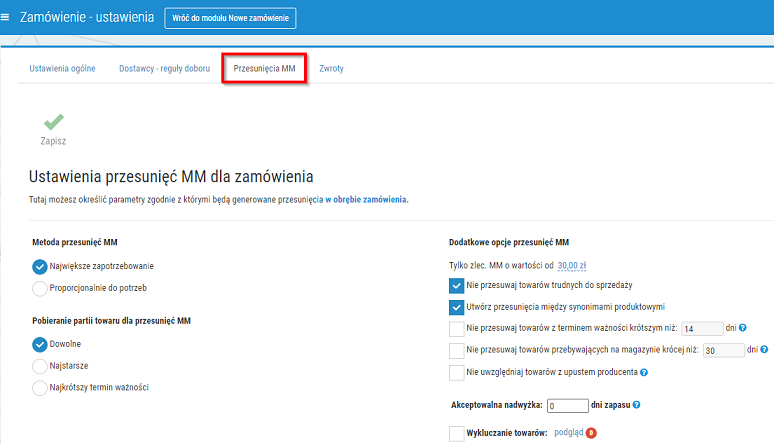
Rys. 11. Ustawienia przesunięć MM dla zamówienia
Dostępne opcje:
- Metoda przesunięć MM – w tej części należy określić sposób ewentualnego rozdysponowania towarów między punktami sprzedaży. Opcje do wyboru:
- Największe zapotrzebowanie – przesunięcie ma zostać wykonane kolejno do tych aptek, które wykazują najwyższy niedobór danego towaru.
- Proporcjonalnie do potrzeb – towary wskazane do przesunięcia mają zostać podzielone między apteki proporcjonalnie do zapotrzebowań.
- Pobieranie partii towaru dla przesunięć MM – możliwość określenia zasady, według której wskazywane będą dostawy danego towaru do przesunięcia. Opcje do wyboru:
- Dowolne – kolejność dowolna przy pobieraniu partii towaru do przesunięcia z apteki źródłowej.
- Najstarsze dostawy – w pierwszej kolejności pobierane będą najstarsze dostawy danego towaru z apteki źródłowej.
- Dostawy o najkrótszym terminie ważności – w pierwszej kolejności pobierane będą dostawy z najkrótszym terminem ważności z apteki źródłowej.
- Dodatkowe opcje przesunięć:
- Tylko zlec. MM o wartości od ... – w polu można określić minimalną wartość przesunięcia, jeżeli w zamówieniu wygenerowane zostanie przesunięcie poniżej tej wartości, to nie zostanie ono zapisane (pole jest domyślnie uzupełniane zgodnie z ustawieniami w module Zarządzanie przesunięciami, szczegóły).
- Nie przesuwaj towarów trudnych do sprzedaży – towary, które w zamówieniu są oznaczone wyjątkiem
 Nie zamawiać centralnie (kolumna Wyjątki) nie będą wskazywane do przesunięć MM.
Nie zamawiać centralnie (kolumna Wyjątki) nie będą wskazywane do przesunięć MM. - Utwórz przesunięcia między synonimami produktowymi – możliwość uzupełnienia braków przesunięciami z nadwyżek towarów znajdujących się w tej samej grupie synonimów, co brakujący produkt (grupy synonimów należy wcześniej zdefiniować w module Kartoteki, szczegóły).
- Nie przesuwaj towarów z terminem ważności krótszym niż ... dni – wartość domyślna to 14 dni.
- Nie przesuwaj towarów przebywających na magazynie krócej niż ... dni – wartość domyślna to 30 dni.
- Nie uwzględniaj towarów z upustem producenta – włączenie opcji skutkuje pomijaniem dostaw z upustem producenta. UWAGA! W procesie wykluczania brana pod uwagę jest data dostawy danego towaru oraz okres obowiązywania upustu. Uwzględniane są dostawy, które zostały przyjęte na magazyn w okresie obowiązywania danego upustu. Upusty można definiować w module Upusty dostawców i producentów.
- Akceptowalna nadwyżka ... liczba dni zapasu – za pomocą opcji można określić liczbę dni dodatkowego zapasu, która będzie uwzględniana podczas dysponowania nadwyżkami do przesunięć. Dzięki temu z punktów sprzedaży, w których wskazany zostanie towar do przesunięcia, nie zostanie pobrana cała nadwyżka – pozostawiony zostanie zapas, który ma wystarczyć na określoną przez użytkownika liczbę dni (z uwzględnieniem średniej dziennej sprzedaży).
- Wykluczanie towarów – włączenie opcji skutkuje pominięciem pozycji wykluczonych podczas generowania przesunięć MM. Towary wykluczone można podejrzeć (wcześniej należy zaznaczyć pole Wykluczanie towarów, następnie wybrać przycisk podgląd). Listę towarów wykluczonych elementów można edytować w ustawieniach przesunięć MM (Zarządzanie przesunięciami > Ustawienia > Parametry).
UWAGA! Stany magazynowe uwzględniane przy przesunięciach MM są pomniejszane o liczbę towarów wstrzymanych (np. w wyniku nałożonej blokady).
Zwroty
W tej sekcji użytkownik ma możliwość edycji ustawień globalnych oraz konfiguracji ustawień tylko dla danego zamówienia. Po wybraniu zmień wyświetlone zostanie okno:
- Procent ceny, po którym nastąpi zwrot – opcja jest domyślnie zaznaczona, użytkownik może określić wartość procentową w polu edycyjnym. Zwroty zostaną wygenerowane dla towarów będących na stanie, których cena zakupu była wyższa o podany procent od aktualnej oferty z datą zakupu mieszczącą się w okienku zwrotów na karcie dostawcy. Zmiana wartości opcji będzie zmianą globalną, czyli zostanie zapisania w ustawieniach ogólnych zamówień.
- Nie uwzględniaj towarów z upustem producenta – możliwość wykluczania dostaw zawierających upust producenta. W procesie brana pod uwagę jest data dostawy danego towaru oraz okres obowiązywania upustu. Uwzględniane są dostawy, które zostały przyjęte na magazyn w okresie obowiązywania danego upustu. Upusty można definiować w module Upusty dostawców i producentów. Ustawiania opcji zostaną zastosowane tylko w obrębie danego zamówienia.
- Wykluczenie dostawców – możliwość wykluczenia wybranych dostawców podczas generowania zwrotów z poziomu zamówień. Listę dostawców wykluczonych można definiować w ustawieniach reklamacji (Ustawienia).
- Wykluczenie towarów – możliwość wykluczenia wybranych towarów podczas generowania zwrotów z poziomu zamówień. Listę towarów wykluczonych można definiować w ustawieniach reklamacji (Ustawienia).
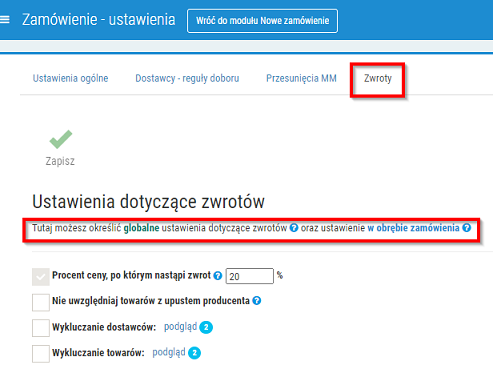
Rys. 12. Ustawienia globalne dotyczące zwrotów